前言
我们经常会在电脑上打开不止一个软件窗口,有时可能需要某个窗口保持置顶在最上层显示。比如写论文时的参考文档,或者想要边浏览网页边看视频……
但是 Windows 以及很多软件本身并不自带“置顶”功能。/遗憾.jpg
下面就给大家分享一款非常实用的 Windows 小工具——「Window TopMost Control」。它可以让电脑上的任意窗口置顶显示,完美让 Windows 支持置顶功能。
让电脑上任意窗口置顶显示,给 Windows 加上置顶功能
Window TopMost Control 是一款非常小巧简单的 Windows 软件,功能也只有一个——就是让任意窗口置顶显示。
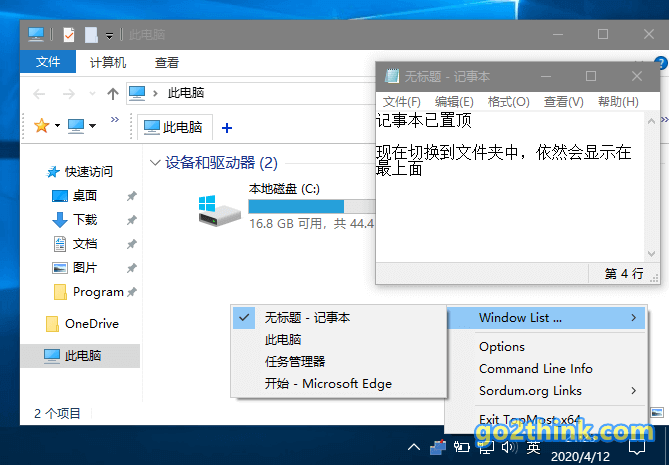
使用方法
软件为绿色版,下载后解压到文件夹中,双击运行 TopMost(_x64).exe,然后就能在任务栏托盘中看到软件图标了。
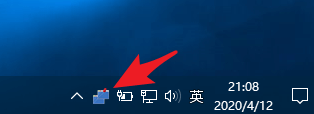
右键软件图标 -> Window List -> 勾选需要置顶显示的窗口,完成。
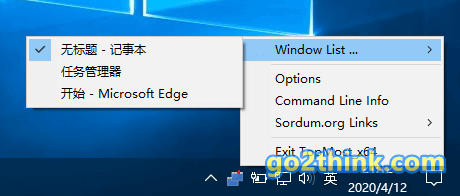
此时,所选程序已置顶显示在最上面,即使点击其它窗口切换,也不会被覆盖。而且可以随时对置顶窗口进行操作和编辑。
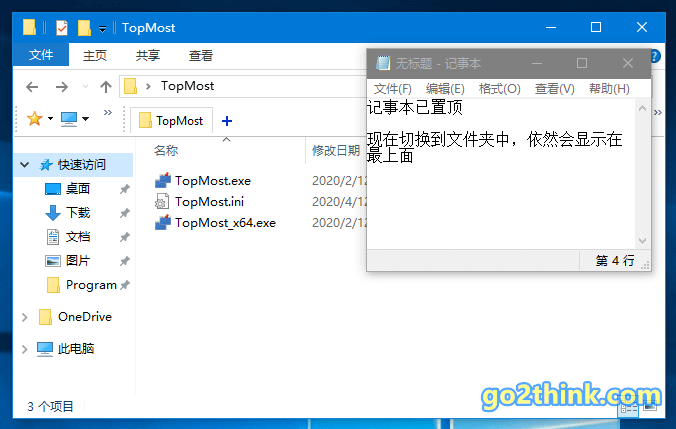
除了右键菜单,还可以使用「Ctrl + Alt + Space」快捷键,或者选中窗口 -> 双击图标,以及使用 CMD 命令行参数,总共四种方式进行置顶设置。
设置(Options)中可以选择开机启动、保存窗口置顶配置、修改快捷键等。
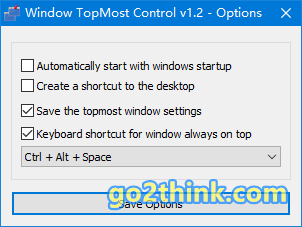
同类软件还有之前介绍过的 PiP-Tool,但它是截取了部分区域进行画中画置顶显示,还是有些差别的,具体可以看《PiP-Tool:让电脑上任意窗口以画中画模式置顶显示》。
结语
Window TopMost Control 的功能虽然简单,但非常实用,软件本身只有不到 1M 的大小,就给电脑加上了置顶功能。对于有窗口置顶需要的朋友来说,这个软件相当不错!
Go 2 Think 原创文章,转载请注明来源及原文链接
